Nachdem Ihr die Sonoff RF Bridge – wie in dem Artikel Sonoff 433Mhz RF Bridge mit Tasmota Firmware flashen beschrieben – mit der Tasmota-Firmware geflasht habt, ist es nun an der Zeit die Firmware korrekt zu konfigurieren. Dies ist im folgenden Artikel beschrieben.
Sicherheitshinweise
Ich weiß die folgenden Hinweise sind immer irgendwie lästig und wirken unnötig. Aber leider haben schon viele Menschen die es "besser" wussten aus Leichtsinnigkeit Augen, Finger oder anderes verloren bzw. sich verletzt. Im Vergleich dazu ist ein Datenverlust fast nicht der Rede Wert, aber auch diese können echt ärgerlich sein. Deswegen nehmt Euch bitte fünf Minuten Zeit um die Sicherheitshinweise zu lesen. Denn auch das coolste Projekt ist keine Verletzung oder anderen Ärger wert.
https://www.nerdiy.de/sicherheitshinweise/
Affiliatelinks/Werbelinks
Die hier in aufgeführten Links zu Online-Shops sind sogenannte Affiliate-Links. Wenn Du auf so einen Affiliate-Link klickst und über diesen Link einkaufst, bekommt Nerdiy.de von dem betreffenden Online-Shop oder Anbieter eine Provision. Für Dich verändert sich der Preis nicht. Falls Du Deine Einkäufe über diese Links tätigst unterstützt Du Nerdiy.de dabei auch in Zukunft weitere nützliche Projekte anbieten zu können. 🙂
Voraussetzungen
Hilfreiche Artikel:
Bevor ihr mit der Konfiguration der auf die Tasmota-Firmware geflashte Sonoff RF-Bridge startet solltet Ihr die folgenden Artikel bereits durchgelesen haben.
Sonoff 433Mhz RF Bridge mit Tasmota Firmware flashen
Benötigtes Material:
In der folgenden Liste findet Ihr alle Teile die Ihr zur Umsetzung dieses Artikels benötigt.
Konfigurationswebseite der Sonoff 433Mhz RF Bridge öffnen
Damit Ihr Eure Sonoff RF Bridge konfigurieren könnt Müsst Ihr zunächst die Konfigurationsoberfläche öffnen.
Diese erreicht Ihr mit Eurem Webbrowser unter der IP-Adresse eurer Sonoff RF Bridge.
Wie Ihr die IP-Adressen Eurer Geräte im Netzwerk herausfindet ist im folgenden Artikel beschrieben:
IP-Adresse der Geräte im Netzwerk anzeigen/herausfinden
Sonoff 433Mhz RF Bridge konfigurieren
Nach dem flashen der Sonoff 433Mhz RF Bridge mit der Tasmota-Firmware muss diese zunächst als RF Bridge konfiguriert werden.
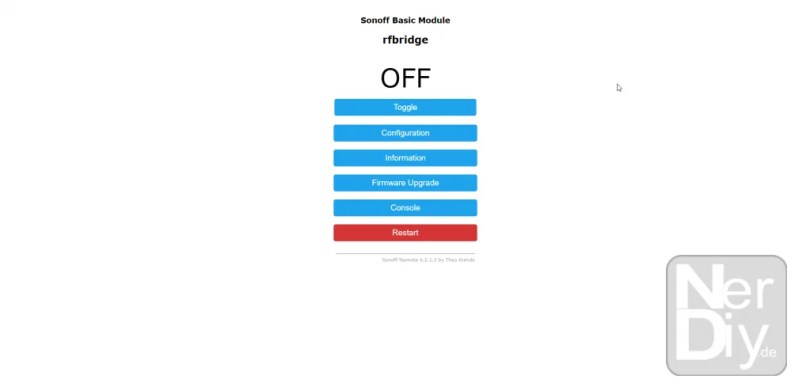



Funksteckdose/Fernbedienung anlernen
Um eine Funksteckdose über die Sonoff RF Bridge steuern zu können, solltet ihr die Funksteckdose bereits über die oft mitgelieferte Funkfernbedienung steuern können.
Dann kann man mit der Sonoff RF Bridge das Signal der Funkfernbedienung einfach „abhören“. Das abgehörte Funkfernbedienungssignal kann dann später verwendet werden um die gewünschte Steckdose mit der Sonoff RF Bridge zu steuern.
Damit Ihr die Signale der Funkfernbedienung „abhören“ könnt muss die Sonoff RF Bridge zuerst in den „Lernmodus“ geschaltet werden.


Wollt Ihr nun zum Beispiel mit dem FunkButton Nr. 1 eine Steckdose einschalten müsst Ihr diesen zuerst in den Lernmodus schalten. Dies geht mit dem Befehl:
Rfkey1 2
Dabei steht die „1“ für den FunkButton 1 und die „2“ dafür, dass dieser in den Lernmodus geschaltet werden soll.
Wollt Ihr zum Beispiel den FunkButton Nr. 5 in den Lernmodus schalten so würde der Befehl:
Rfkey5 2
lauten.


Eure Sonoff RF Bridge ist nun also „scharf geschaltet“ und wartet im Lernmodus darauf, dass sie ein gültiges Funksignal empfängt. Nun solltet Ihr die Taste auf der Funkfernbedinung drücken welche die Steckdose einschaltet, welche Ihr nun an der Sonoff RF Bridge anlernen wollt.
Habt ihr die Taste gedrückt(manchmal muss man sie etwas gedrückt halten bis die RF Bridge das Signal erkennt). Piept Eure Sonoff RF Bridge zwei Mal und bestätigt damit (und einer Meldung im Consolen-Fenster), dass das Funksignal erkannt und gespeichert wurde.

Wenn ihr nun den soeben angelernten FunkButton auf der Hauptseite der Konfigurationsoberfläche betätigt, sollte sich Eure Funksteckdose einschalten.
Zum Ausschalten der Funksteckdose müsst Ihr nun einen weiteren FunkButton mit dem Ausschaltsignal anlernen.
Das gleiche gilt für weitere Steckdosen die ihr so steuern wollt.
Wie Ihr vllt. gemerkt habt lassen sich mit den 16 FunkButtons maximal 8 Steckdosen Ein- oder Ausschalten.
Einen anderen/leichteren Weg die Funksteckdosen anzulernen ist im Artikel NodeRed – Sonoff 433Mhz RF Bridge einbinden beschrieben.
Weitere Informationen
https://github.com/arendst/Sonoff-Tasmota/wiki/Commands#sonoff-rf-bridge-433
https://github.com/arendst/Sonoff-Tasmota/issues/1181
Viel Spaß mit dem Projekt
Ich hoffe bei euch hat alles wie beschrieben funktioniert. Falls nicht oder ihr Fragen oder Anregungen habt lasst es mich in den Kommentaren bitte wissen. Ich trage dies dann ggf. in den Artikel nach.
Auch Ideen für neue Projekte sind immer gerne willkommen. 🙂
P.S. Viele dieser Projekte - besonders die Hardwareprojekte - kosten viel Zeit und Geld. Natürlich mache ich das weil ich Spaß daran habe, aber wenn Du es cool findest, dass ich die Infos dazu mit Euch teile, würde ich mich über eine kleine Spende an die Kaffeekasse freuen. 🙂


Super Erklärung !
bis dahin hat bei mir alles geklappt.
Ich möchte 4 Funkstechdosen nun über Alexa steuern.
Könntest Du hierzu auch eine anleitung geben.
Ich denke es muss jetzt auch noch Einstellung geben bzw. Codes /Rules damit die Verbindung zu alexa funktioniert.
Hi Jürgen,
freut mich. 🙂
Ein Beispiel wie man mit der Sonoff 433Mhz Bridge Steckdosen ansteuern kann, habe ich hier beschrieben: https://nerdiy.de/nodered-sonoff-433mhz-rf-bridge-einbinden/
Für die Ansteuerung mit Alexa habe ich (noch) keine Anleitung erstellt. 🙂
Beste Grüße
Fabian
Auch von mir ein Lob für Deine Erklärung! Das Flashen hat selbst bei der Version R2 V2.2 gut funktioniert. Auch komme ich auf die Tasmota Oberfläche und kann die erkannte Befehle einsehen. Doch leider funktioniert das Anlernen bei mir nicht. Die Bridge piept einmal und nach einer Weile kommt failed. Hast du eine Idee warum das so ist?
Grüße
Fabian
Hi Fabian,
so ad hoc weiß ich es nicht, sorry. Vielleicht verwendet die Steckdose/Fernbedienung ein Funkprotokoll das von der RF-Bridge nicht unterstützt wird? :/
Beste Grüße
Fabian
Hi Fabian,
ich habe das gleiche Problem mit einer 433MHz Fernbedienung für meinen Heizstrahler.
https://www.etherma.com/de/produkte/9100597
Konntest Du Dein Problem beheben?